100%
0%
Kontakte aufs Smartphone kopieren
 Die durchschnittliche Nutzungsdauer von einem Smartphone liegt bei weniger als zwei Jahren; Tendenz fallend. Demnach werden Smartphone-Besitzer mehrmals in ihrem Leben die angesammelte Datenflut vom alten Gerät auf das neue Gerät übertragen müssen. Tarifftipp.de stellt euch die fünf gängigsten Wege vor, um Rufnummern und Kontaktdaten von einem Smartphone zum anderen zu kopieren:
Die durchschnittliche Nutzungsdauer von einem Smartphone liegt bei weniger als zwei Jahren; Tendenz fallend. Demnach werden Smartphone-Besitzer mehrmals in ihrem Leben die angesammelte Datenflut vom alten Gerät auf das neue Gerät übertragen müssen. Tarifftipp.de stellt euch die fünf gängigsten Wege vor, um Rufnummern und Kontaktdaten von einem Smartphone zum anderen zu kopieren:
Google-Konto
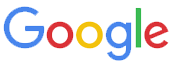 Sie haben Ihr gesamtes Telefonbuch auf einem Google-Konto hinterlegt? - dann geht der Umzug von einem Smartphone zum anderen fast von allein. Ihre Kontakte befinden sich auf den Google-Servern. Wenn Sie sich auf einem neuen Gerät mit Ihrem Google-Account anmelden, können Sie auf genau diese Kontaktliste zugreifen und bei Bedarf auf das neue Gerät importieren. Sollten Ihre Kontakte bisher ausschließlich lokal auf dem Smartphone oder der SIM-Karte gespeichert sein, können Sie die Daten auch nachträglich über ein eigenes Google-Konto synchronisieren.
Sie haben Ihr gesamtes Telefonbuch auf einem Google-Konto hinterlegt? - dann geht der Umzug von einem Smartphone zum anderen fast von allein. Ihre Kontakte befinden sich auf den Google-Servern. Wenn Sie sich auf einem neuen Gerät mit Ihrem Google-Account anmelden, können Sie auf genau diese Kontaktliste zugreifen und bei Bedarf auf das neue Gerät importieren. Sollten Ihre Kontakte bisher ausschließlich lokal auf dem Smartphone oder der SIM-Karte gespeichert sein, können Sie die Daten auch nachträglich über ein eigenes Google-Konto synchronisieren. Um die Kontakte mit Google zu synchronisieren muss ein Google-Konto vorhanden sein. Eine e-Mail-Adresse bei einem der folgenden Produkte gilt als Google-Konto: GMail, YouTube, Google Play, Google Apps, AdWords und jedes andere Google-Produkt.
Mit der Mail-Adresse des Accounts melden Sie sich auf dem Smartphone an. Jetzt öffnen Sie die Kontakte-App und wählen im Menü (drei waagerechte Striche oder senkrechte Punkte) die Option „Importieren/ Exportieren“. Geben Sie an, von wo die Kontaktdaten kopiert werden sollen, z.B. „Von SIM-Karte importieren“ und wo die Kontaktdaten abgespeichert werden sollen, z.B. Google. Nachdem die Rufnummern mit Google synchronisiert wurden, könne Sie auch auf dem neuen Smartphone die Inhalte abrufen; vorausgesetzt Sie melden sich mit Ihrem Google-Konto an.
Bluetooth
 Seit Android 5.0 können Daten während des Einrichtens auch per Bluetooth (und NFC) übertragen werden. Voraussetzung ist, dass beide Smartphones Bluetooth unterstützen, die Funktion bei beiden Geräten eingeschaltet und für andere Geräte sichtbar ist. Unter den sichtbaren Geräten sollte das zweite Smartphone aufgelistet sein.
Seit Android 5.0 können Daten während des Einrichtens auch per Bluetooth (und NFC) übertragen werden. Voraussetzung ist, dass beide Smartphones Bluetooth unterstützen, die Funktion bei beiden Geräten eingeschaltet und für andere Geräte sichtbar ist. Unter den sichtbaren Geräten sollte das zweite Smartphone aufgelistet sein. öffnen Sie das Adressbuch auf dem Smartphone, dessen Kontakte per Bluetooth übertragen werden sollen. Je nach Betriebssystem oder Smartphone können die Kontakte oder das ganze Telefonbuch mit Befehlen, wie „Daten übertragen“, „Importieren/Exportieren“ oder „Senden“ übermittelt werden. Auf dem Empfangsgerät ist beim Start der Datenübertragung eventuell noch eine Anfrage über die Akzeptanz der zu übermittelnden Daten zu bestätigen.
NFC
 ähnlich der übertragung per Bluetooth ist die Grundvoraussetzung für die „Near Field Communication“(NFC), dass beide Geräte mit einem NFC-Chip ausgestattet sind. In den Einstellungen unter dem Punkt „Drahtlos und Netzwerke“ sollte die NFC-Funktion in beiden Fällen aktiviert sein.
ähnlich der übertragung per Bluetooth ist die Grundvoraussetzung für die „Near Field Communication“(NFC), dass beide Geräte mit einem NFC-Chip ausgestattet sind. In den Einstellungen unter dem Punkt „Drahtlos und Netzwerke“ sollte die NFC-Funktion in beiden Fällen aktiviert sein. Das übertragen von Kontakten per NFC lässt sich nur mit einzelnen Kontakten nacheinander realisieren – daher eignet sich NFC eher für den Austausch weniger Kontakte. Legen Sie hierfür beide Geräte aneinander. Bei erfolgreicher Verbindung öffnet sich Android-Beam und es muss nur noch der Datentransfer bestätigt werden. Jetzt befindet sich der Kontakt auf dem zweiten Smartphone.
SD-Karte
 Haben beide Smartphones das gleiche SD-Karten-Format; jeweils Mini-SD oder Micro-SD? Wenn „NEIN“, dann gehen Sie zu einem anderen Punkt über. Sollte die Speicherkarte aus dem alten Smartphone auch in das neue Smartphone passen, dann öffnen Sie die Kontakte. über das Hardware-Symbol (drei waagerechte Striche oder senkrechte Punkte) werden die Einstellungen aufgerufen. über den Befehl „Importieren/Exportieren“ kann der Speicherort, in diesem Fall die SD-Karte, gewählt werden. Die Kontakte befinden sich jetzt in der Datei „kontakt.vcf“ auf der SD-Karte. Anschließend wird die Speicherkarte in das zweite Gerät eingesteckt, erneut die Kontakte aufgerufen und die vcf-Datei von der SD-Karte auf das Smartphone importiert.
Haben beide Smartphones das gleiche SD-Karten-Format; jeweils Mini-SD oder Micro-SD? Wenn „NEIN“, dann gehen Sie zu einem anderen Punkt über. Sollte die Speicherkarte aus dem alten Smartphone auch in das neue Smartphone passen, dann öffnen Sie die Kontakte. über das Hardware-Symbol (drei waagerechte Striche oder senkrechte Punkte) werden die Einstellungen aufgerufen. über den Befehl „Importieren/Exportieren“ kann der Speicherort, in diesem Fall die SD-Karte, gewählt werden. Die Kontakte befinden sich jetzt in der Datei „kontakt.vcf“ auf der SD-Karte. Anschließend wird die Speicherkarte in das zweite Gerät eingesteckt, erneut die Kontakte aufgerufen und die vcf-Datei von der SD-Karte auf das Smartphone importiert. SIM-Karte
 Nach dem Abtippen der Kontaktliste per Hand, ist das Kopieren der Kontakte auf die SIM-Karte wohl eine der ältesten Varianten sein Telefonbuch zu verschieben. Eine SIM-Karte bietet nur begrenzten Speicherplatz, sollte aber mit Platz für bis zu 250 Rufnummern für den Zweck der Rufnummerübertragung ausreichend sein. Videos, Bilder oder Musik haben nichts auf einer SIM-Karte verloren, dafür ist der Speicher einer SIM-Karte nicht vorgesehen.
Nach dem Abtippen der Kontaktliste per Hand, ist das Kopieren der Kontakte auf die SIM-Karte wohl eine der ältesten Varianten sein Telefonbuch zu verschieben. Eine SIM-Karte bietet nur begrenzten Speicherplatz, sollte aber mit Platz für bis zu 250 Rufnummern für den Zweck der Rufnummerübertragung ausreichend sein. Videos, Bilder oder Musik haben nichts auf einer SIM-Karte verloren, dafür ist der Speicher einer SIM-Karte nicht vorgesehen.Es ist von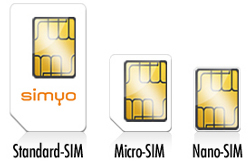 Vorteil, wenn beide Geräte möglichst das gleiche SIM-Karten-Format besitzen – Mini-SIM, Mikro-SIM oder Nano-SIM. Bei Kombi-SIM-Karten, also Karten die durch Herausbrechen des Chips ein Mini-, Mikro- oder Nano-Format ermöglichen, ist die Größe weniger von Bedeutung, insofern der herausgebrochene Rahmen noch vorhanden ist.
Vorteil, wenn beide Geräte möglichst das gleiche SIM-Karten-Format besitzen – Mini-SIM, Mikro-SIM oder Nano-SIM. Bei Kombi-SIM-Karten, also Karten die durch Herausbrechen des Chips ein Mini-, Mikro- oder Nano-Format ermöglichen, ist die Größe weniger von Bedeutung, insofern der herausgebrochene Rahmen noch vorhanden ist.
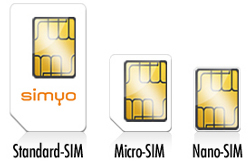 Vorteil, wenn beide Geräte möglichst das gleiche SIM-Karten-Format besitzen – Mini-SIM, Mikro-SIM oder Nano-SIM. Bei Kombi-SIM-Karten, also Karten die durch Herausbrechen des Chips ein Mini-, Mikro- oder Nano-Format ermöglichen, ist die Größe weniger von Bedeutung, insofern der herausgebrochene Rahmen noch vorhanden ist.
Vorteil, wenn beide Geräte möglichst das gleiche SIM-Karten-Format besitzen – Mini-SIM, Mikro-SIM oder Nano-SIM. Bei Kombi-SIM-Karten, also Karten die durch Herausbrechen des Chips ein Mini-, Mikro- oder Nano-Format ermöglichen, ist die Größe weniger von Bedeutung, insofern der herausgebrochene Rahmen noch vorhanden ist. Das Kopieren auf eine SIM-Karte ist ähnlich dem Vorgang beim Kopieren auf eine SD-Karte. Zur übertragung der Rufnummern müssen die Kontakte geöffnet werden und mit der Option „Importieren/Exportieren“ sowie dem Befehl „In Speicher exportieren“ werden die Kontaktdaten auf die SIM-Karte kopiert. Auf der SIM-Karte sollten sich jetzt alle Rufnummern befinden. Im nächsten Schritt wird die SIM-Karte in das andere Smartphone eingelegt. Erneut werden über „Importieren/Exportieren“ und den Befehl „Aus Speicher importieren“ die Kontakte auf das Smartphone von der SIM-Karte übertragen.







 Die besten Handytarife
Die besten Handytarife